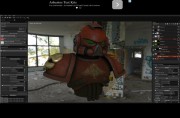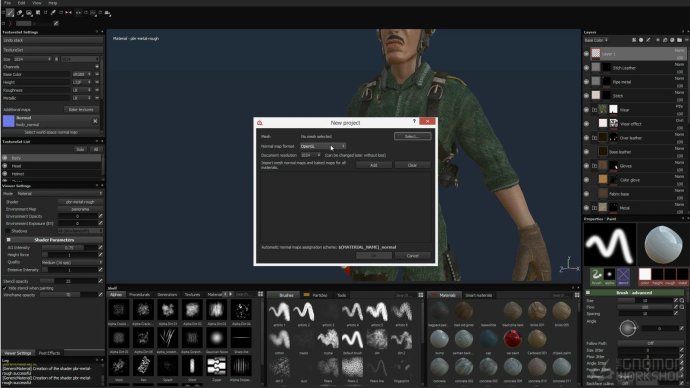
1.点击File-New(Ctrl N)可以新建场景文件,选择需要的模型以及贴图的清晰度设定
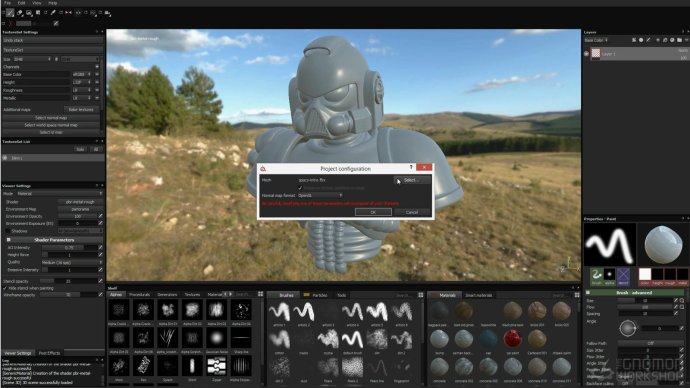
2.在Edit-Project
configuration中,可以改变项目使用的模型,UV改变后画好的材质会及时更新,不同的模型也可以进行替换画好的材质会更新到新的模型上
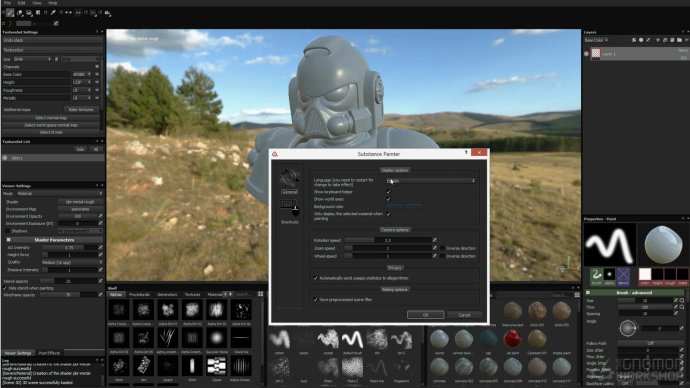
3.在Edit-Setting中可以改变背景的颜色(需要在View-Setting中将Environment Opacity调成0)
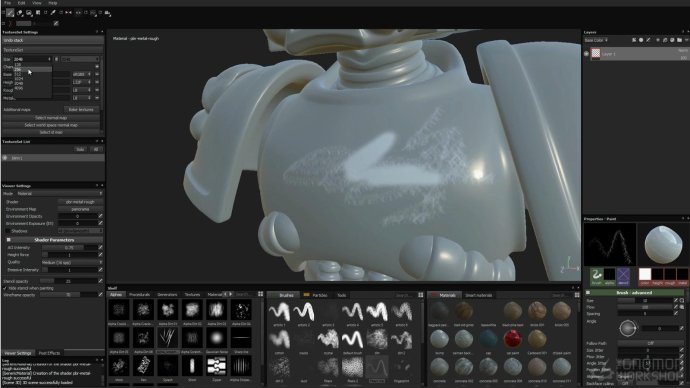
4.texture
set中图片尺寸可以进一步调整,越低的图片尺寸软件运行的更快,可以在低的尺寸中进行贴图绘制输出时切换至较高的图片尺寸(256x256可以切换成2048x2048)细节得到增加以满足2048x2048的图片尺寸
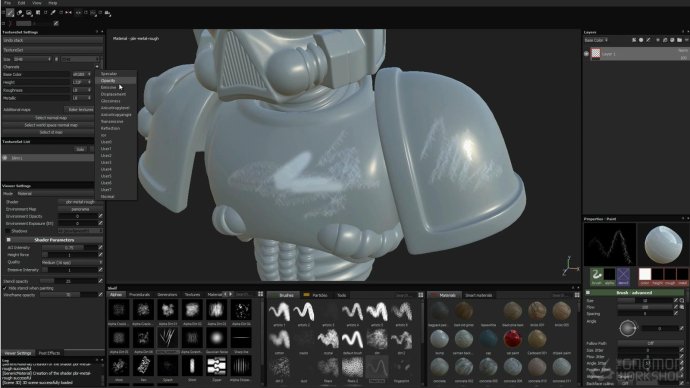
5.Channels中可以增加自己想要的通道(specular,glossiness等)
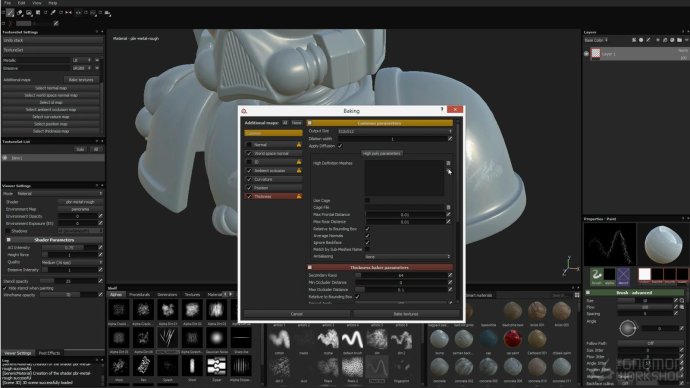
6.addtional map中可以烘焙normal,ao,curvature, position等贴图,指定高模以及确定输出贴图尺寸就可以进行贴图烘焙

7.?TextureSetList中可以以物体shader的不同进行分组,可以孤立显示物体(solo/all)
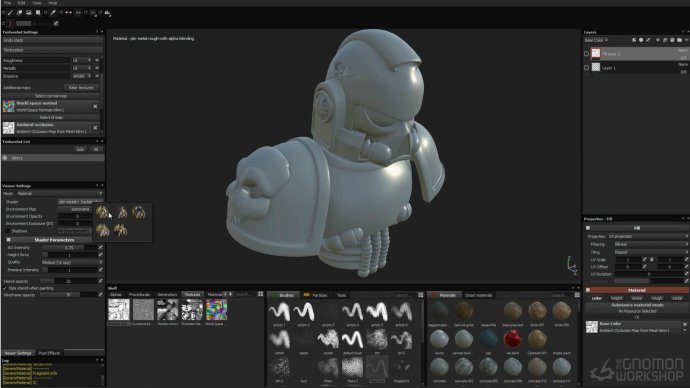
8.Viewer-Setting中的shader可以自行调节,有的可以支持透明通道有的不支持,Environment
Map中可以选择不同的环境光照,Environment Exposure可以调节环境光的曝光程度,shadow可以给场景加影子
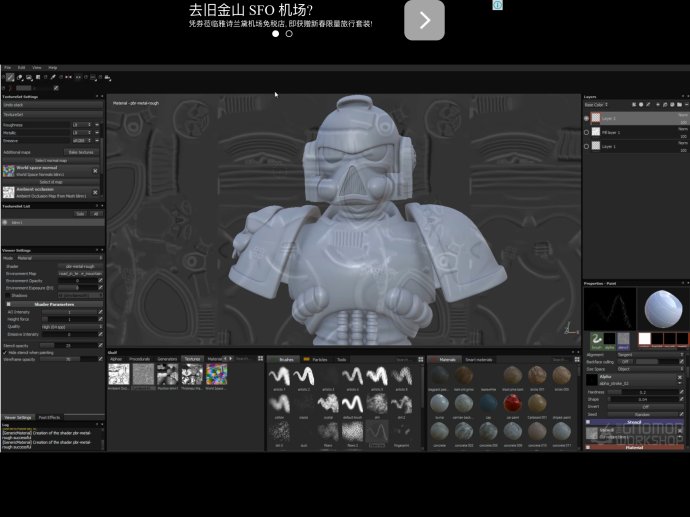
9.在用画笔进行绘制的时候可以导入texture做为stencil映射在模型上
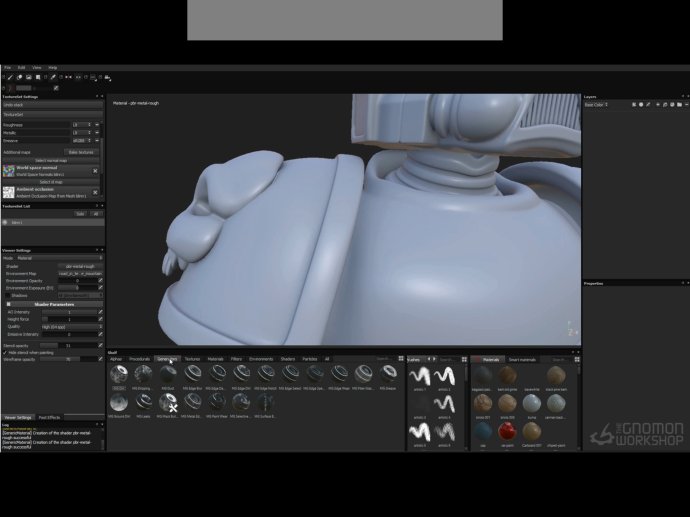
10.底下shelf这一栏有很多有用的资源,alpha(用于改变笔刷形状),procedures
(多用于噪点),generators (可以生成丰富的不同种类的mask)......
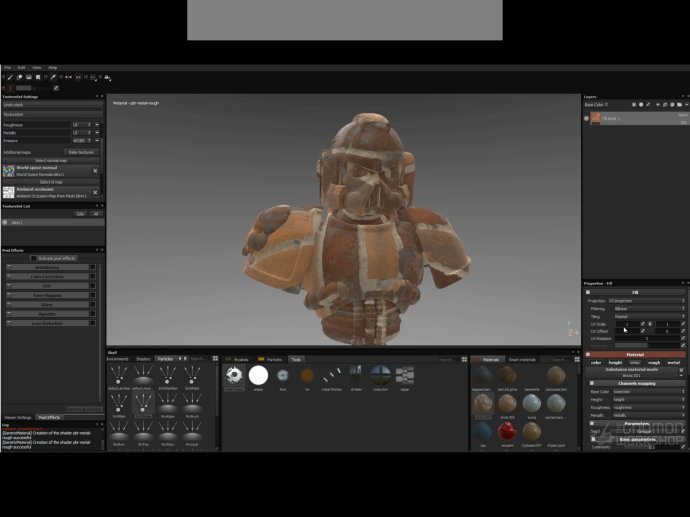
11.右下的materials可以给整个模型加上统一的材质,可以直接把想要的材质球拖拽到layers里面
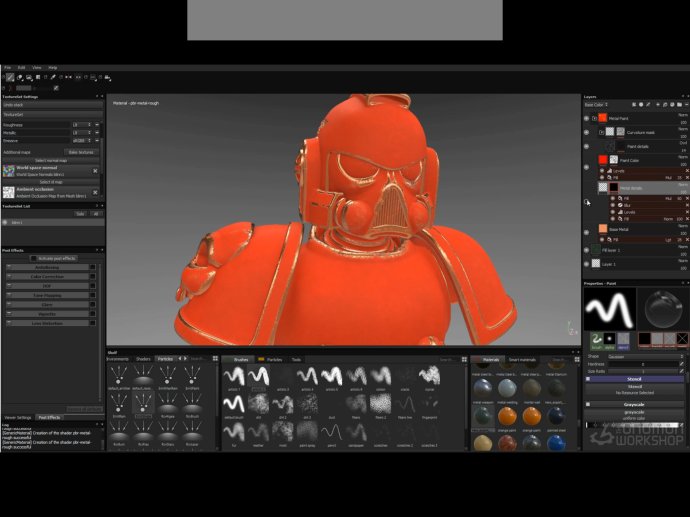
12.materials旁边是smart materials,这种类型的材质球已经加了很多层不同的效果,而且有相当多的属性可以控制
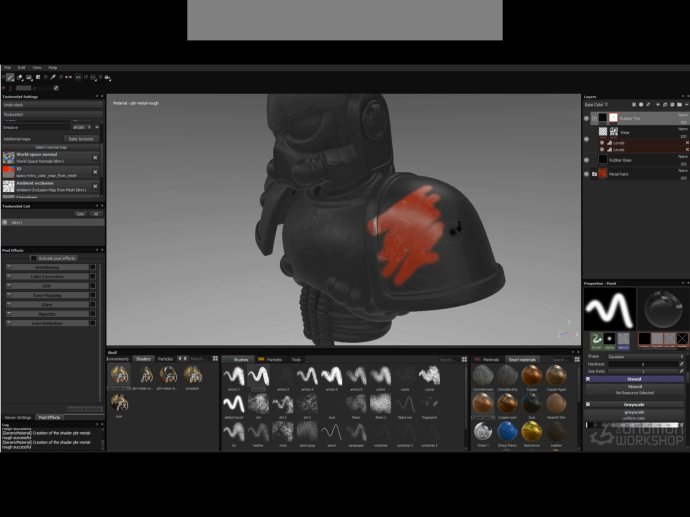
13.可以按右上的按钮给材质加black mask,然后在这个mask中用白色的笔刷画出该材质附着的部分
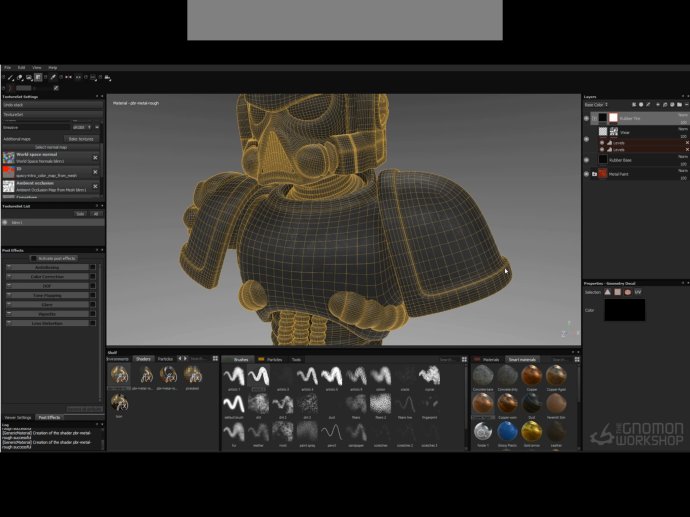
14.在mask中,按快捷键4也可以选择想要出现材质的部分(注意要调节黑白颜色),可以选择面,UV,以及分离的物体,substance painter中,快捷键1是笔刷,2是橡皮,3是可以利用图片映射绘画,4是选择
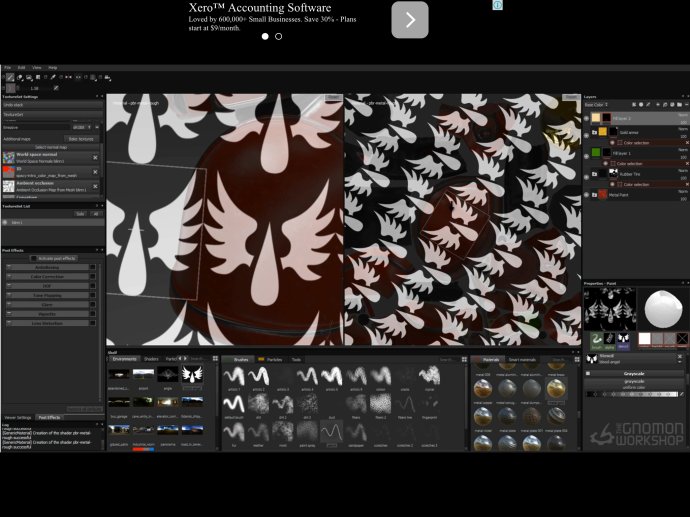
15.利用stencil进行绘制时,3D视图中绘制图形比较容易产生拉伸,所以可以切换视图到2D/3D,然后在UV上进行绘制
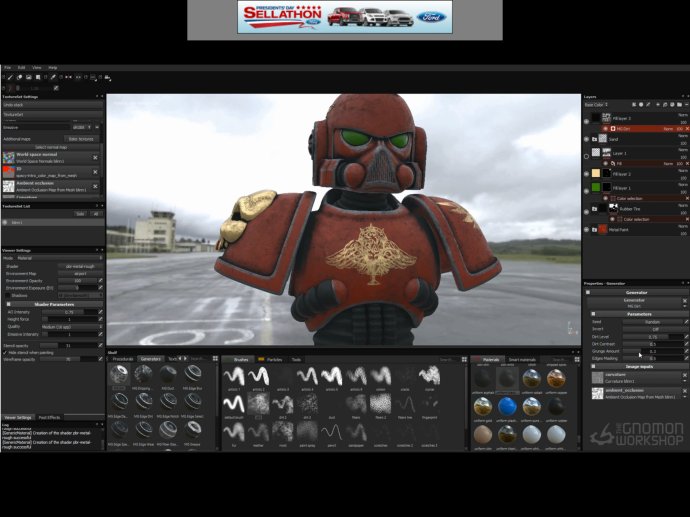
16.做灰尘时,可以给个uniform black作为材质,然后加个white mask,在该mask下面加MG
Dirt的generator,想进一步调整可以在mask下面加个paint,然后选择合适的笔刷手绘调整灰尘出现的地方
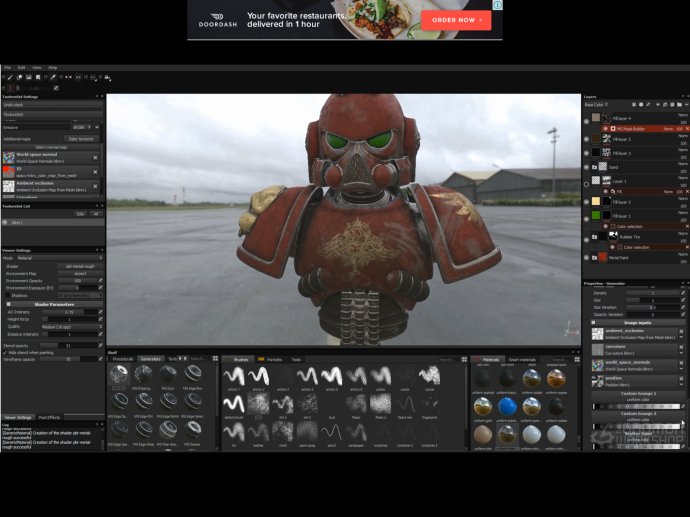
16.可以再做一层磨损的材质,利用MG Mask Builder可以产生比较丰富的效果,这个generator里面可以控制的属性较多,如scratch,grunge等?
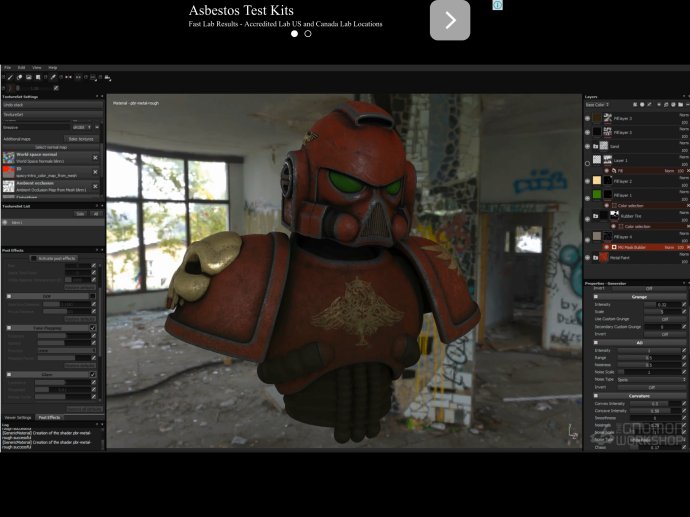
17.材质全部调整好了可以利用substance painter中的post effects加强一些特殊效果以及做一些简单的后期调整